(WINDOWS)- 如何把壓縮檔偽裝成 MP3

(WINDOWS)- 如何把壓縮檔偽裝成 MP3
可以把壓縮檔偽裝成 MP3。
1. 首先,必須要有 WinRAR ( or WinZIP ) 這套軟體,沒有的話請到官方網站下載,通常要用來偽裝的檔案基本上會用 mp3 音樂檔或是 JPG 圖片檔 ( 偽裝方法相同 )。
PS:另一方式請看,如何把壓縮檔偽裝成 JPG
2. 先將需要偽裝的檔案(文件…等)和被偽裝的檔案(mp3…等)放在同一個資料夾。
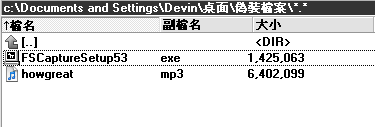
3. 將資料夾內的兩個檔案選取後,按下右鍵選取『加到壓縮檔』的選項。
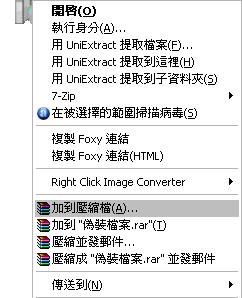
4. 在壓縮檔名稱的方框內,填入要產生『偽裝檔案』的檔名及副檔名。在壓縮方式中選擇『僅儲存』。
PS:如果要將檔案偽裝成 MP3,那就是 XXX.mp3,如果是 JPG 就改成 XXX.JPG。
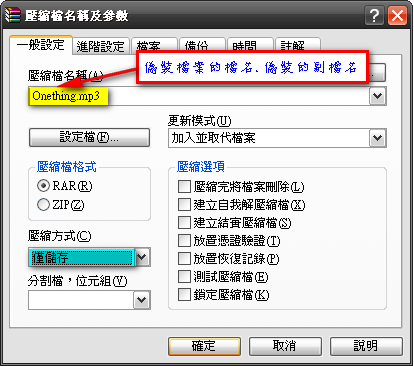
5. 按下『確定』後,就會自動產生出一個檔案出來,這時候就大功告成了。
如下圖,就會出現一個『Onething.mp3的檔案』。
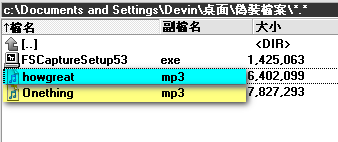
6. 測試看看是不是成功,先用音樂播放軟體來播放『Onething.mp3』這個檔案。
如下圖,我們可以看到『千千靜聽播放軟體』很成功的播放出了這首歌曲。

7. 再來,用 WinRAR 來開啟『Onething.mp3』這個檔案。( 基本己大功告成了 )
如下圖,我們看見 WinRAR 成功的開啟了『 Onething.mp3 』,並且看見了我們剛剛隱藏的檔案。
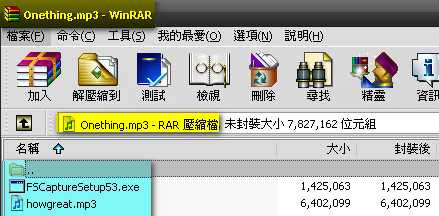
基本上我們現在就大功告成嚕!不過…難道只能隱藏一個檔案嗎?恩…來試試看吧!
8. 再回到剛剛的檔案夾,重複上面的步驟,這一次再添加了一張照片進來,試試看能不能成功的『偽裝』。
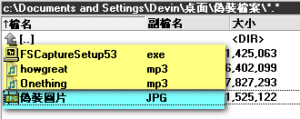
如下圖,這次我們改成偽裝圖檔,所以副檔名也要改成 JPG。
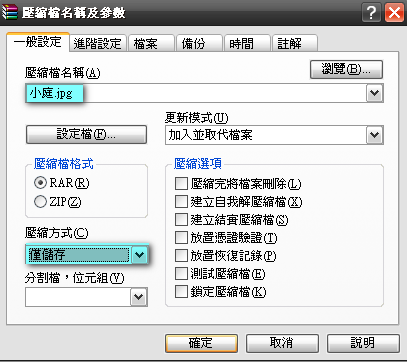
檔案壓縮完成後,我們趕緊開啟圖片檔來看看,從上圖我們可以看見成功的將圖檔開啟,並且請注意這個圖檔居然有『16.4 MB』。
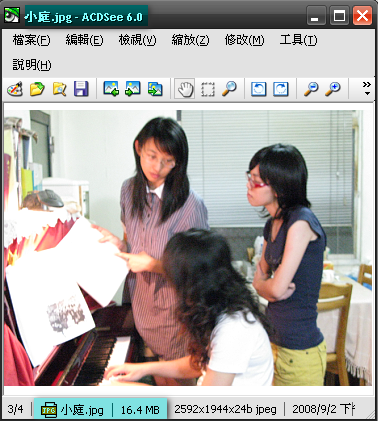
9. 最後用 WinRAR 來看看是不是成功嚕!?( 己大功告成了 )
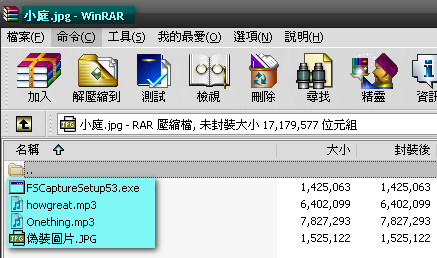
免責聲明:
1.本影像檔案皆從網上搜集轉載,不承擔任何技術及版權問題。
2.如有下載連結僅供寬頻測試研究用途,請下載後在24小時內刪除,請勿用於商業。
3.若侵犯了您的合法權益,請來信通知我們,我們會及時刪除,給您帶來的不便,深表歉意。